
⑴ 打开电源、气源 (总电源、变压器箱电源、控制器电源、机器人气泵)。
⑵ 【A】+【运行】 右上角[RUN]灯亮 按【暂停】, [RUN] -> [HOLD]灯亮 。
⑶ 【A】+【马达开】 右上角[MOTOR]灯亮。
⑷ 手动速度选择:按【手动速度】选择2或3(速度1-2-3-4-5-1循环切换)。
⑸坐标系选择:关节坐标(JOINT)/基坐标(BASE)/工具坐标(TOOL)可循环切换,首先选择关节坐标(亦称各轴坐标)。
⑹握杆握下:握杆轻握,听到“咔”声响,表示握杆成功。
⑺ 机器人移动:按下X-/X+、Y-/Y+ 、Z-/Z+ 、 RX-/RX+、RY-/RY+ 、RZ-/RZ+ ,机器人将分别移动各个轴;
⑻坐标系变换为基坐标(BASE)和工具坐标(TOOL),再分别执行上述⑺的操作,同时记录下各运行动作状态。
记录表格:

二、三点位置示教和再现
⑴ 开机、示教准备(参见各坐标系下的手动操作)
⑵ 【A】+【程序】,输入文件名,如:3151 。
⑶ 示教一个点,按【记录】键,记录位置1 同理再记录位置2、位置3 。
⑷ 将示教开关打到【REPEAT】 注:控制器和示教器上均要打到[REPEAT]
⑸ 再现。运行 【A】+【马打开】,【A】+【运转】,【A】+【循环启动】(指示灯判断)。
⑹ 运行模式选择 步骤连续/步骤单步,再现连续/再现一次。
⑺ 再现结束 按【暂停】或“紧急停止”按钮或开关打到示教。
三、再现模式下动作命令的执行
机器人可以执行各种单个的动作,各种命令在软键盘输入画面上输入,在命令前加"DO”命令标识,按[ENTER]软键盘(参见下图)执行。下面列举常见的动作命令:
①对齐命令-ALIGN
⑴打到再现模式、马达开、运转
⑵【菜单】-[键盘]
⑶ > DO ALIGN 回车
⑷ 再回到示教模式,准备下一步操作
技巧:输入命令历史记录[CTRL+L] 键切换


②存储当前位置到P1点中-HERE⑴打开一个文件
⑵ 【菜单】-[键盘]
⑶ > here p1 回车,会显示X、Y、Z、O、A、T各轴的坐标位置值,提示:变更吗?(放弃请按RETURN键)
再回车,即保存了当前位置到P1位置中,在程序中就可以直接使用P1了。
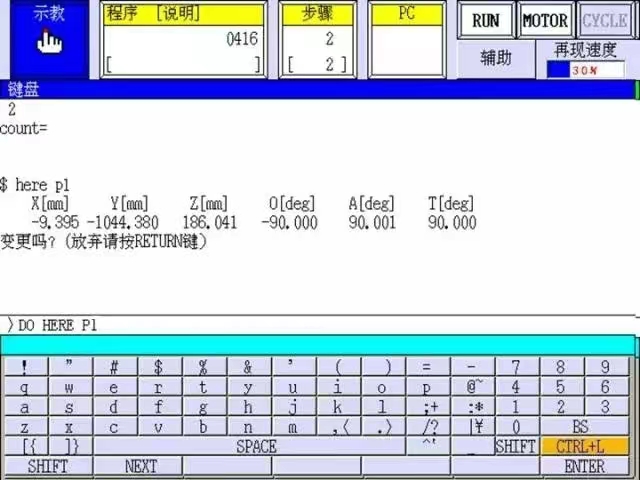
③修改P1点的位置数据
如果要修改某点(如P1)的位置数据,只要在上述显示数据后(有提示信息:变更吗?(放弃请按RETURN键))直接输入各个数据即可,其中X、Y、Z三轴是以mm为单位的坐标值。O、A、T表示三个旋转坐标角度。
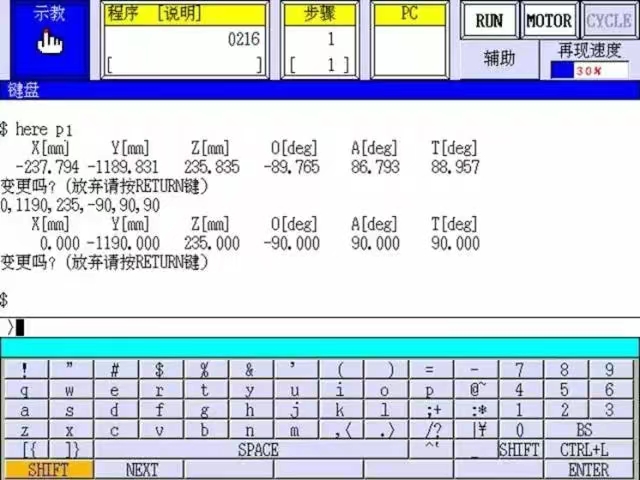
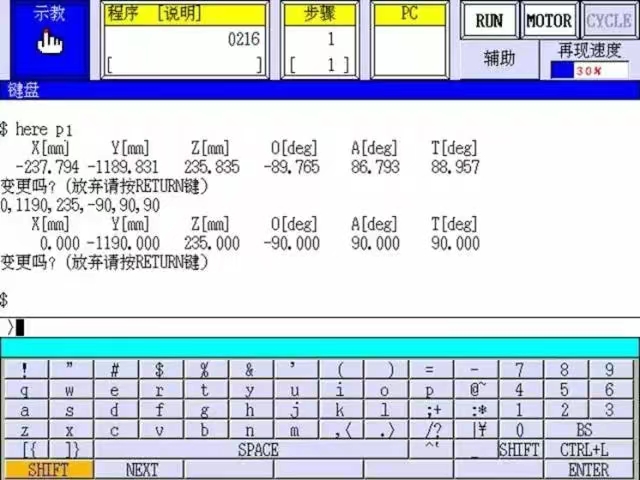
④移动到设定的P1点移动到已经保存的P1点,在再现模式下执行“Do lmove p1”,机器人将移动到P1点。
⑤机器人原点设定
机器人可以设置2个原点,分别是HOME 和 HOME2,设置原点命令分别是:SETHOME, HERE 和 SET2HOME, HERE。将机器人手动操作运行到标准位置,然后执行上述命令即可。
⑥机器人回原点命令-HOME/HOME2
机器人执行程序过程中或某阶段程序结束后,一般需停在原点位置“待机”,等待下一步命令,在程序中只要书写命令“HOME”或“HOME2”即可,而单独执行回原点功能,则在HOME或HOME2前加“DO”即可。注意,单独命令的执行都是在“再现”模式下进行的。
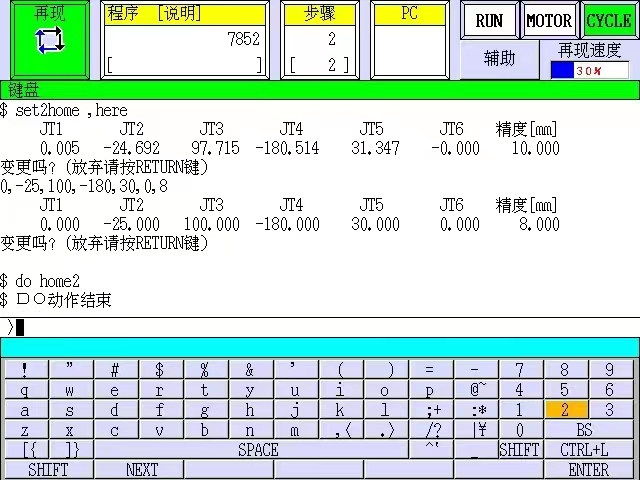
原点位置可以修改,一般用于位置稍微调整。在设置原点位置时,当提示“变更吗?”时,直接输入新的位置数据即可。
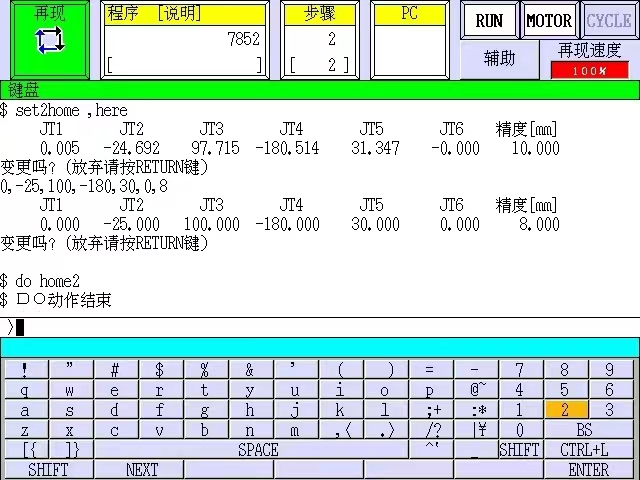
⑦机器人的单独移动命令-DRAW
机器人从当前位置,在X、Y、Z方向上移动指定的距离,可以使用DRAW命令,该命令是在基坐标下以直线运动的方式移动的。
如:DO DRAW 100,-110, 200
表示从当前位置在X轴方向前进100mm,在Y轴方向退回110mm,在Z轴方向上升200mm.。
如果Y轴保持不变,上述命令可简写为:
DO DRAW 100,,200
四、AS语言编程
⑴ 命令执行
⑴ 在再现模式下,进入[菜单]-[键盘],输入“here p1”,按两次回车键,将把当前位置记录在P1点中。
⑵输入“DO draw 100”,回车,机器人夹具将在X轴上移动100mm;输入“DO draw ,100”,回车,机器人夹具将在Y轴上移动100mm;输入“DO draw -100”,回车,机器人夹具将在X轴上反向移动100mm;输入“DO draw ,-100”,回车,机器人夹具将在Y轴上反向移动100mm。
⑶每执行一次“DO draw xxx”命令(xxx为移动距离),后面紧接着执行“here px”命令(x为2、3、4,p2、p3、p4为三个位置坐标),即可记录另外三个点。这样,p1、p2、p3、p4四个点将构成正方形的四个顶点,也可以是圆形上等分的四个点(参见后面圆形轨迹的编程)
⑵ AS语言的编程--正方形轨迹的再现
⑴ 开机、示教准备(参见各坐标系下的手动操作)
⑵ 【A】+【程序】,输入文件名,如:20151112
⑶ 按【I】键,选择[AS语言示教画面] 。
⑷ 按[动作辅助],选择[JMOVE] 或 [LMOVE]
注:JMOVE:关节插补移动,两点间移动时间***短 。
LMOVE:直线插补移动,两点间移动距离***短。
⑸ 按[文字输入],输入P1,按两次“”键
⑹重复⑷、⑸,分别输入P2、P3、P4
⑺将示教开关打到再现(控制器和示教器上同时) 再进行再现操作。
(注:如果液晶屏右上角的三个灯有未亮的,需执行A+马打开或 A+运行或A+循环启动)
⑶ AS语言的编程--圆形轨迹的再现上述正方形轨迹再现的操作中,将[JMOVE] 或 [LMOVE] (一共有4条)的***、第三条改为C1MOVE;第二、第四条改为C2MOVE,即可实现圆形轨迹的再现。
五、信息显示
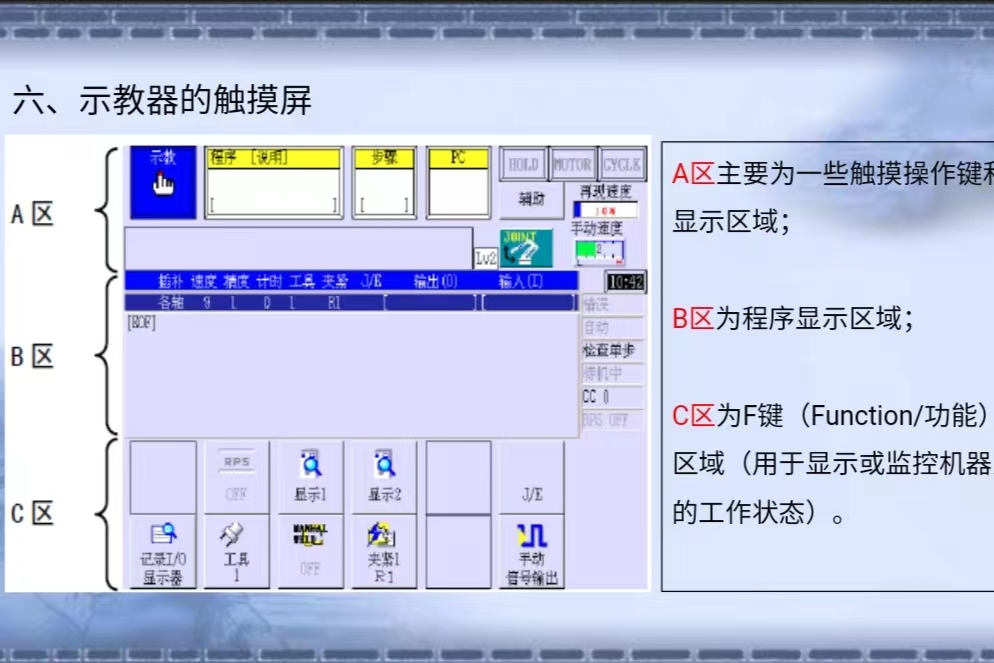
在液晶屏的下部区域(C区)有两个显示区:显示区1和显示区2。每一个显示区都可以显示工业机器人的各种信息。
操作:
⑴手指点击液晶屏C区,弹出窗口中选择[显示1],设置要显示的内容: 位置信息
⑵手指点击液晶屏C区,弹出窗口中选择[显示2],设置要显示的内容: 马达电流
练习其他信息的显示:如CPU温度、编码器原始数据、出错履历等
六、通过修改坐标实现机器人画圆
在前面我们通过圆弧指令(C1MOVE和C2MOVE)可以让机器人绘制一个封闭的圆弧轨迹。要实现机器人画圆还需要准确定义4个圆弧坐标的位置。通过上面的“HERE”和“DRAW”命令可实现每一个点的位置的修正。这里以“HERE”修改各位置数据的命令为例,来完成机器人画圆。
打开以前编辑的圆弧运动的文件,修改各点的位置信息
操作:
⑴按【步骤】,输入需要修改的步骤号(行号),回车
⑵[显示1]或[显示2]显示位置信息并记录
⑶【菜单】-[键盘]
⑷ > here p1 回车,会显示X、Y、Z、O、A、T各位置坐标值,
提示:变更吗?(放弃请按RETURN键)
如果不变更,直接按回车( RETURN )
如果变更则输入各轴数值(见下图)


⑸ 手动操作将机器人运行到P1点(修改了数据)
⑹ > here p2 回车,将XY的坐标修改,其他不变,如输入:200,-1390 回车
⑺ > here p3 回车,将XY的坐标修改,其他不变 如输入:0,-1590 回车
⑻ > here p4 回车,将XY的坐标修改,其他不变 如输入:-200,-1390 回车
这样,修改位置数据后的P1、P2、P3、P4的四个点将在一个半径为200mm的圆上,通过再现,机器人就可以画圆了。
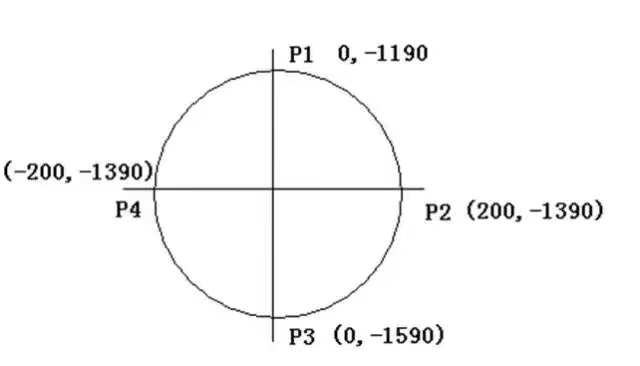
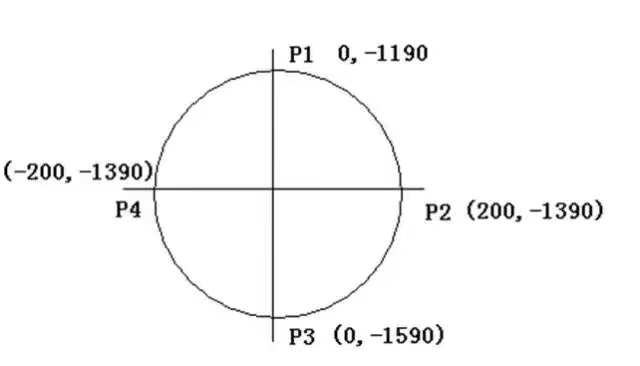
更多点击:川崎机器人
- 下一篇:川崎机器人常用编程方法
- 上一篇:码垛机器人分类—川崎机器人


 产品:73
产品:73
 联系我们
联系我们
